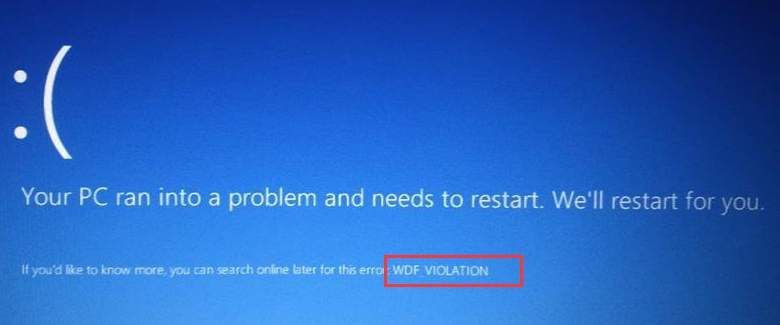
Driver Easy nedelsiant ištaiso WDF_VIOLATION mėlynojo ekrano klaidą sistemoje Windows 10!
WDF_VIOLATION (su WDF reiškia Windows tvarkyklės sistema ) „Windows 10“ paprastai rodo, kad „Windows“ aptiko klaidą sistemos pagrindu veikiančioje tvarkyklėje. Mažiau tikėtina, kad šią klaidą sukėlė jūsų aparatinė įranga. Todėl rasti šios problemos sprendimus nėra taip sunku.
Šiame įraše parodysime keletą veiksmingų metodų, kaip išspręsti WDF_VIOLATION mėlynojo mirties ekrano problemą sistemoje „Windows 10“. Jums gali nereikėti jų visų išbandyti; tiesiog eikite žemyn, kol rasite tai, kas jums tinka.
1 būdas: Atnaujinkite įrenginių tvarkykles
2 būdas: Naudokite tvarkyklės tikrintuvą
3 būdas: Taisyti sistemos failus
SVARBU: Norėdami išbandyti bet kurį iš šių sprendimų, turite būti prisijungę prie „Windows“ probleminiame kompiuteryje. Jei negalite prisijungti prie „Windows“, 3 kartus įjunkite ir išjunkite kompiuterį, kad atliktumėte sunkų paleidimą iš naujo ir iš naujo paleiskite jį saugiuoju režimu , tada išbandykite šiuos sprendimus.
1: atnaujinkite įrenginių tvarkykles
Kaip minėta, WDF_VIOLATION dažniausiai sukelia tam tikros tvarkyklės, ekrano ar vaizdo tvarkyklės. Todėl lengviausias būdas tai padaryti yra atnaujinti kompiuterio įrenginių tvarkykles.
Yra du būdai, kaip gauti tinkamas tvarkykles savo įrenginiams: rankiniu būdu arba automatiškai.
Rankinis tvarkyklės atnaujinimas – Galite atnaujinti tvarkykles rankiniu būdu, apsilankę gamintojo svetainėje ir ieškodami naujausios tinkamos tvarkyklės. Atminkite, kad visada turėtumėte kreiptis į kompiuterio gamintoją, jei naudojate nešiojamąjį kompiuterį.
Automatinis tvarkyklės atnaujinimas – Jei neturite laiko, kantrybės ar kompiuterio įgūdžių atnaujinti tvarkykles rankiniu būdu, galite tai padaryti automatiškai naudodami Vairuotojas lengvas .Driver Easy automatiškai atpažins jūsų sistemą ir suras tinkamas tvarkyklesjūsų sistemai ir jūsų „Windows 10“ variantui, ir jis juos tinkamai atsisiųs ir įdiegs:
vienas) parsisiųsti ir įdiekite Driver Easy.
2) Paleiskite Driver Easy ir spustelėkite Skenuoti dabar mygtuką. Tada „Driver Easy“ nuskaitys jūsų kompiuterį ir aptiks visas problemines tvarkykles.
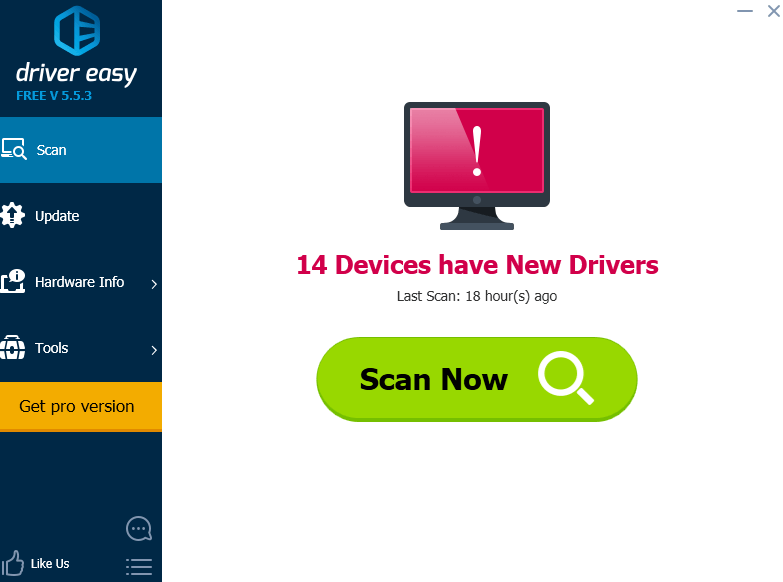
3) Spustelėkite Atnaujinti mygtuką, esantį šalia pažymėtų įrenginių, kad automatiškai atsisiųstumėte tvarkykles, tada galėsite juos įdiegti rankiniu būdu (tai galite padaryti naudodami NEMOKAMĄ versiją).
Arba spustelėkite Atnaujinti viską kad automatiškai atsisiųstumėte ir įdiegtumėte teisingą visų jūsų sistemoje trūkstamų arba pasenusių tvarkyklių versiją (tam reikia Pro versija – spustelėję būsite paraginti atnaujinti Atnaujinti viską ).
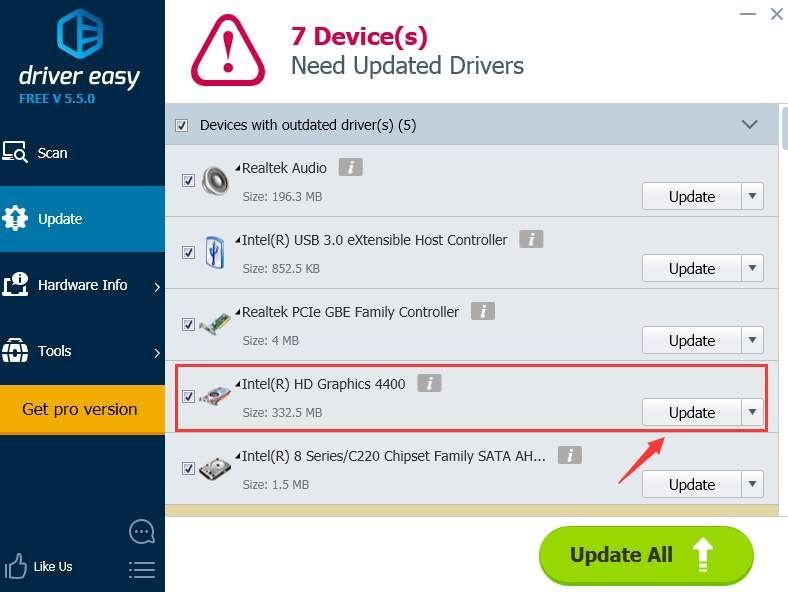
2: naudokite tvarkyklės tikrintuvą
Įspėjimas : Kad galėtumėte naudoti tvarkyklės tikrintuvą, kompiuteryje turite būti administratorių grupėje. Sesijos viduryje jūsų kompiuteris gali avarija . Taigi, jis turi būti naudojamas, kai sukuriate visų svarbių duomenų ir failų atsargines kopijas.
Vairuotojo tikrintuvas yra Microsoft teikiamas įrankis, skirtas stebėti Windows branduolio režimo tvarkykles ir grafikos tvarkykles, siekiant aptikti neteisėtus funkcijų veiksmus, kurie gali būti žalingi sistemai. Norėdami jį suaktyvinti:
1) Klaviatūroje paspauskite „Windows“ klavišas ir X tuo pačiu metu, tada pasirinkite Komandinė eilutė (administratorius) .
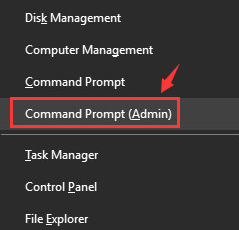
Kai būsite paraginti suteikti administratoriaus leidimą, spustelėkite Taip .

2) Tipas tikrintojas komandų eilutės lange. Tada paspauskite Įeikite .
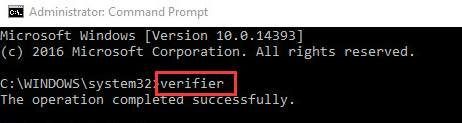
3) Pasirinkite Sukurkite standartinius nustatymus ir tada spustelėkite Kitas tęsti.
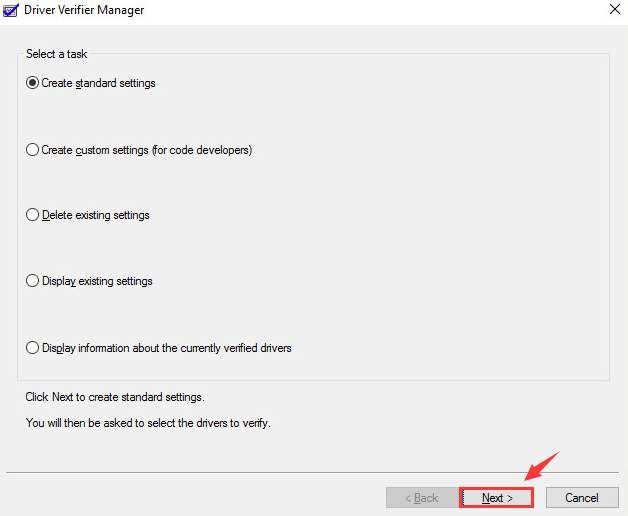
4) Pasirinkite Automatiškai pasirinkite visas šiame kompiuteryje įdiegtas tvarkykles . Tada paspauskite Baigti mygtuką, kad pradėtumėte tikrinimą.
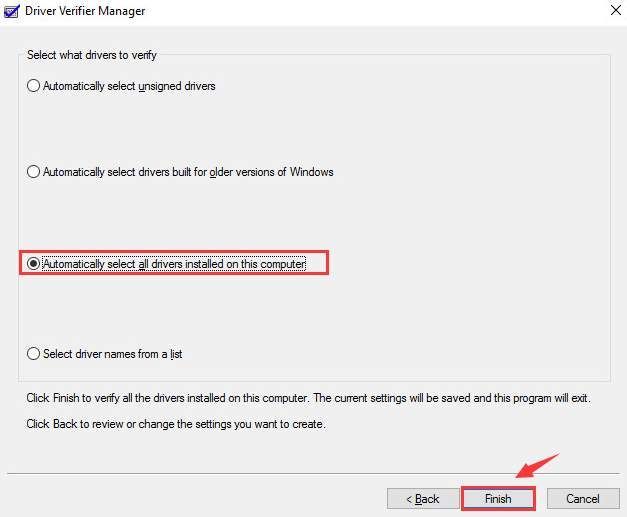
Kai aptikimo procesas bus baigtas, tiesiog vadovaukitės instrukcijomis, kad pašalintumėte WDF_VIOLATION mėlynojo ekrano klaidą.
3 pataisymas: pataisykite sistemos failus
WDF_Violation mėlynojo ekrano klaidą gali sukelti trūkstami, sugadinti arba pažeisti sistemos failai jūsų kompiuteryje. Norėdami sužinoti, ar taip yra, turėtumėte paleisti „Windows“ taisymą.
Yra du būdai, kaip išspręsti galimas sistemos failų problemas:
Pataisykite ir pakeiskite sugadintus sistemos failus Reimage
Reimage yra įrankis, kurio specializacija yra „Windows“ taisymas. Su Reimage , preliminariai nuskaitys jūsų kompiuterio operacinę sistemą, ar nėra virusų, kenkėjiškų programų, trūkstamų, pažeistų ar sugadintų failų, tada pašalins visus rastus probleminius failus ir pakeis juos naujais sveikais failais. Tai tarsi švarus operacinės sistemos iš naujo įdiegimas, išskyrus tai, kad neprarasite jokių vartotojo duomenų ir visos programos, nustatymai yra tokie, kokie buvo prieš remontą.
Štai kaip naudoti Reimage Windows taisymui atlikti:
vienas) parsisiųsti ir įdiekite Reimage.
2) Atidarykite Reimage ir spustelėkite Taip .

3) Palaukite, kol Reimage pradės nuskaitymą jūsų kompiuteryje. Procesas gali užtrukti keletą minučių.

4) Kai nuskaitymas bus baigtas, gausite kompiuteryje rastų problemų suvestinę. Jei reikia tęsti taisymo funkciją, turėsite įsigyti pilną versiją.
 Pilnai Reimage versijai suteikiama 60 dienų pinigų grąžinimo garantija ir visapusiškas individualus palaikymas. Jei naudojant Reimage iškyla kokių nors problemų arba ji jums neveikia, nedvejodami susisiekite Reimage palaikymo komanda .
Pilnai Reimage versijai suteikiama 60 dienų pinigų grąžinimo garantija ir visapusiškas individualus palaikymas. Jei naudojant Reimage iškyla kokių nors problemų arba ji jums neveikia, nedvejodami susisiekite Reimage palaikymo komanda . 5) Iš naujo paleiskite kompiuterį, kad pakeitimai įsigaliotų.
6) Patikrinkite savo kompiuterį, kad pamatytumėte, ar WDF_Pažeidimas BSOD problema išspręsta.
3 pataisymas: paleiskite „Windows“ taisymą
WDF_Violation mėlynojo ekrano klaidą gali sukelti trūkstami, sugadinti arba pažeisti sistemos failai jūsų kompiuteryje. Norėdami sužinoti, ar taip yra, turėtumėte paleisti „Windows“ taisymą.
Yra du būdai, kaip išspręsti galimas sistemos failų problemas:
Pataisykite ir pakeiskite sugadintus sistemos failus naudodami Reimage
Reimage yra įrankis, kurio specializacija yra „Windows“ taisymas. Su Reimage , preliminariai nuskaitys jūsų kompiuterio operacinę sistemą, ar nėra virusų, kenkėjiškų programų, trūkstamų, pažeistų ar sugadintų failų, tada pašalins visus rastus probleminius failus ir pakeis juos naujais sveikais failais. Tai tarsi švarus operacinės sistemos iš naujo įdiegimas, išskyrus tai, kad neprarasite jokių vartotojo duomenų ir visos programos, nustatymai yra tokie, kokie buvo prieš remontą.
Štai kaip naudoti Reimage Windows taisymui atlikti:
vienas) parsisiųsti ir įdiekite Reimage.
2) Atidarykite Reimage ir spustelėkite Taip .

3) Palaukite, kol Reimage pradės nuskaitymą jūsų kompiuteryje. Procesas gali užtrukti keletą minučių.

4) Kai nuskaitymas bus baigtas, gausite kompiuteryje rastų problemų suvestinę. Jei reikia tęsti taisymo funkciją, turėsite įsigyti pilną versiją.
 Pilnai Reimage versijai suteikiama 60 dienų pinigų grąžinimo garantija ir visapusiškas individualus palaikymas. Jei naudojant Reimage iškyla kokių nors problemų arba ji jums neveikia, nedvejodami susisiekite Reimage palaikymo komanda .
Pilnai Reimage versijai suteikiama 60 dienų pinigų grąžinimo garantija ir visapusiškas individualus palaikymas. Jei naudojant Reimage iškyla kokių nors problemų arba ji jums neveikia, nedvejodami susisiekite Reimage palaikymo komanda . 5) Iš naujo paleiskite kompiuterį, kad pakeitimai įsigaliotų.
6) Patikrinkite savo kompiuterį, kad pamatytumėte, ar WDF_Pažeidimas BSOD problema išspręsta.
Paleiskite SFC nuskaitymą
Sistemos failų tikrintuvas ( SFC ) yra patogi „Windows“ funkcija, padedanti nuskaityti sistemos failus ir pataisyti trūkstamus arba sugadintus sistemos failus (įskaitant susijusius su BSOD ). Į paleiskite SFC nuskaitymą :
1) Klaviatūroje paspauskite „Windows“ logotipo klavišas ir tipas cmd . Tada dešiniuoju pelės mygtuku spustelėkite Komandinė eilutė ir spustelėkite Paleisti kaip administratorius .
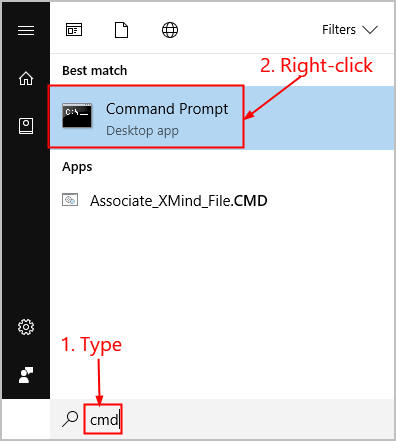
2) Spustelėkite Taip kai būsite paraginti patvirtinti.
3) Komandinės eilutės lange įveskite sfc /scannow ir paspauskite Įeikite .
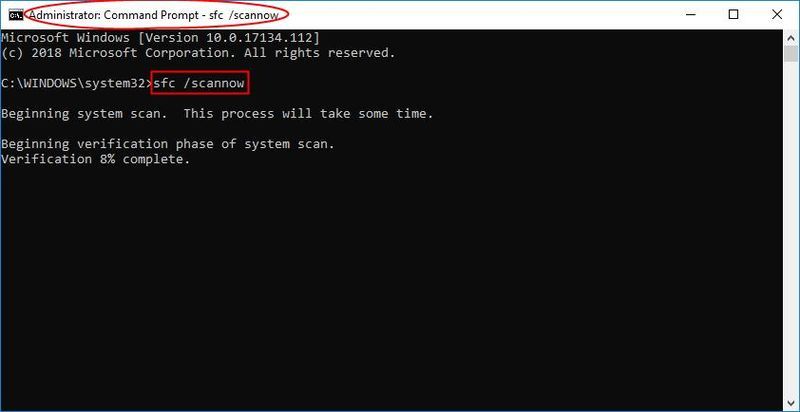
Prireiks šiek tiek laiko, kol SFC pakeis sugadintus sistemos failus naujais, jei tokių aptiks, todėl būkite kantrūs.
4) Iš naujo paleiskite kompiuterį, kad pakeitimai įsigaliotų.
5) Patikrinkite savo kompiuterį, kad pamatytumėte, ar WDF_Pažeidimas BSOD problema išspręsta.
- BSOD
![[IŠSPRĘSTAS] „Valheim No Sound“ kompiuteryje](https://letmeknow.ch/img/knowledge/85/valheim-no-sound-pc.jpg)
![[Ištaisyta] „Windows 10“ raudono ekrano problema](https://letmeknow.ch/img/knowledge/06/windows-10-red-screen-issue.jpg)
![[IŠSISprendęs] COD: „Black Ops“ šaltojo karo klaidos kodas 80070057](https://letmeknow.ch/img/program-issues/55/cod-black-ops-cold-war-error-code-80070057.jpg)
![[Pataisyta] 6 „Dreamlight Valley“ gedimo kompiuteryje pataisymai](https://letmeknow.ch/img/knowledge-base/91/fixed-6-fixes-for-dreamlight-valley-crashing-on-pc-1.jpg)

![[IŠSISprendžiama] „Roblox“ nėra garso problemos](https://letmeknow.ch/img/program-issues/92/roblox-no-sound-issue.jpg)
